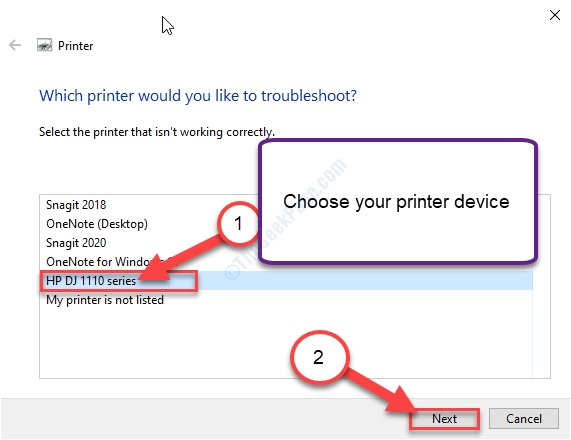이 소프트웨어는 일반적인 컴퓨터 오류를 복구하고 파일 손실, 맬웨어, 하드웨어 오류로부터 사용자를 보호하고 최대 성능을 위해 PC를 최적화합니다. 3 가지 간단한 단계로 PC 문제를 해결하고 바이러스를 제거하십시오.
- Restoro PC 수리 도구 다운로드 특허 기술 (특허 가능 여기).
- 딸깍 하는 소리 스캔 시작 PC 문제를 일으킬 수있는 Windows 문제를 찾습니다.
- 딸깍 하는 소리 모두 고쳐주세요 컴퓨터의 보안 및 성능에 영향을 미치는 문제 해결
- Restoro는 0 이번 달 독자.
휴지통은 초기 버전부터 Windows의 일부였으며 휴지통의 모양이 수년에 걸쳐 변경되었지만 기능은 동일하게 유지되었습니다. 윈도우 10. 휴지통은 Windows 10 및 다른 모든 Windows 버전의 기본 도구이므로이 도구에 대해 심층 분석을하기로 결정했습니다.
휴지통이란 무엇이며 Windows 10에서 어떻게 작동합니까?
앞서 언급했듯이 쓰레기통 Windows 10의 새로운 기능이 아니며 이전 버전의 Windows에서와 동일하게 작동합니다. 특정 파일을 삭제하면 파일 자체가 실제로 하드 드라이브에서 삭제되는 것이 아니라 휴지통으로 이동됩니다. 휴지통, 휴지통에있는 동안 사용할 수없는 경우에도 언제든지 원래 위치로 쉽게 복원 할 수 있습니다. 시각.
파일을 이동 한 이후 쓰레기통 실제로 삭제하지 않고 하드 드라이브에서 동일한 공간을 차지합니다. PC에서 파일 또는 폴더를 영구적으로 삭제하려면 다음 단계를 따르십시오.
- 제거하려는 파일을 찾은 다음 마우스 오른쪽 버튼으로 클릭 그것.
-
Shift 길게 누르기 키보드에서 지우다 메뉴에서.
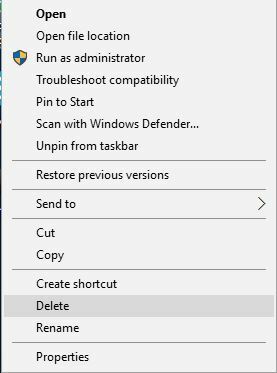
- 이 파일 또는 폴더를 영구적으로 제거할지 묻는 창이 표시됩니다.
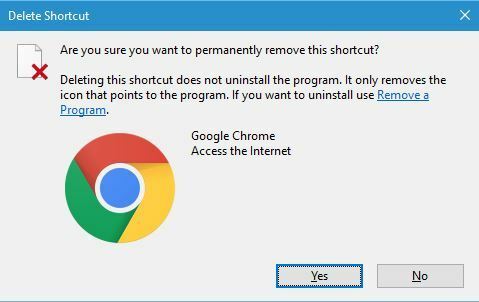
- 딸깍 하는 소리 예 파일을 영구적으로 제거합니다.
이 방법을 사용하면 파일을 휴지통에서 사용할 수 없으므로 복원 할 수 없으므로 유의하십시오. 또는 영구적으로 제거하기 위해 휴지통에서 개별 파일을 삭제할 수 있습니다. 이를 수행하려면 다음 단계를 따르십시오.
- 열다 쓰레기통.
- 제거하려는 파일을 찾은 다음 마우스 오른쪽 버튼으로 클릭 그것. 고르다 지우다 메뉴에서.
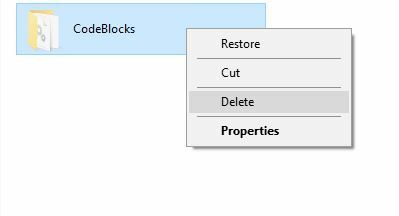
- 확인 대화 상자가 표시되면 예 해당 특정 파일 또는 폴더를 영구적으로 제거합니다.
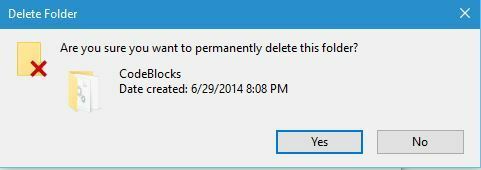
휴지통에서 모든 파일과 폴더를 영구적으로 삭제하려면 다음을 수행 할 수 있습니다.
-
휴지통을 마우스 오른쪽 버튼으로 클릭하십시오. 그리고 선택 빈 재활용 통. 확인 대화 상자가 나타나면 예.
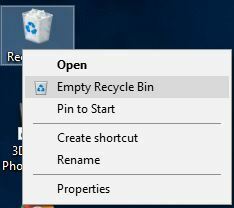
-
선택 과목: 휴지통을 열고 빈 공간을 마우스 오른쪽 버튼으로 클릭하고 선택하여 모든 파일을 삭제할 수도 있습니다. 빈 재활용 통 메뉴에서.
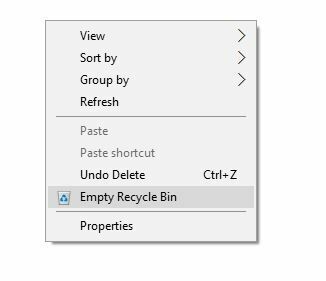
- 또한 읽으십시오: 빠른 팁: OneDrive에서 삭제 된 파일 복원
시스템 검사를 실행하여 잠재적 오류 발견

Restoro 다운로드
PC 수리 도구

딸깍 하는 소리 스캔 시작 Windows 문제를 찾습니다.

딸깍 하는 소리 모두 고쳐주세요 특허 기술 문제를 해결합니다.
Restoro Repair Tool로 PC 검사를 실행하여 보안 문제 및 속도 저하를 일으키는 오류를 찾으십시오. 검사가 완료된 후 복구 프로세스는 손상된 파일을 새로운 Windows 파일 및 구성 요소로 대체합니다.
이제 휴지통에서 파일을 영구적으로 삭제하는 방법을 알았을 때 파일을 복원하는 방법을 살펴 보겠습니다. 특정 파일을 원래 위치로 복원하려면 다음을 수행해야합니다.
- 휴지통을 열고 복원 할 파일을 찾습니다.
- 파일을 마우스 오른쪽 버튼으로 클릭하고 복원 메뉴에서.
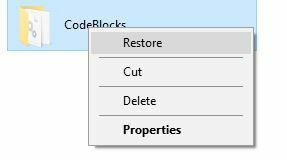
-
선택 과목: 복원 할 파일을 선택할 수도 있습니다. 꾸리다 메뉴 선택 선택한 항목 복원. 원하는 경우 휴지통을 선택하여 휴지통에서 모든 파일을 복원 할 수도 있습니다. 모든 항목 복원 관리 메뉴에서.
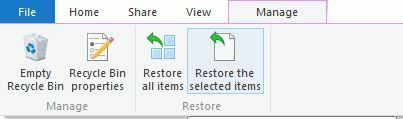
앞서 언급했듯이 휴지통에있는 파일은 컴퓨터에서 삭제되지 않으며 여전히 일정한 공간을 차지하고 있습니다. 휴지통이 각 하드 드라이브 파티션에 사용하는 공간을 늘리려면 다음 단계를 수행하면됩니다.
-
마우스 오른쪽 버튼으로 클릭 휴지통 아이콘을 클릭하고 속성.
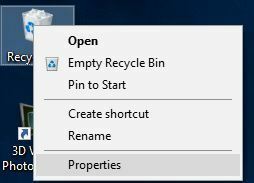
- 속성 창이 열리면 다음을 변경하여 각 파티션에서 휴지통을 사용할 공간을 선택할 수 있습니다. 최대 크기 (MB) 값.

삭제 된 파일을 휴지통에 저장하지 않으려면 휴지통으로 이동하지 않고 영구적으로 삭제하는 옵션이 있습니다. 이 옵션은 파일을 영구적으로 삭제하며 기본적으로이 옵션은 확인 대화 상자를 사용하지 않으므로 사용하려는 경우 매우주의해야합니다. 이 옵션을 활성화하려면 다음을 수행하십시오.
- 휴지통 속성을 엽니 다.
- 하드 드라이브 파티션을 선택하고 파일을 휴지통으로 이동하지 마십시오. 삭제시 즉시 파일 제거. 한 파티션에서 영구적으로 삭제할 파일을 선택할 수 있으며, 다른 파티션의 파일은 삭제 옵션을 선택할 때 휴지통으로 이동하도록 설정할 수 있습니다.
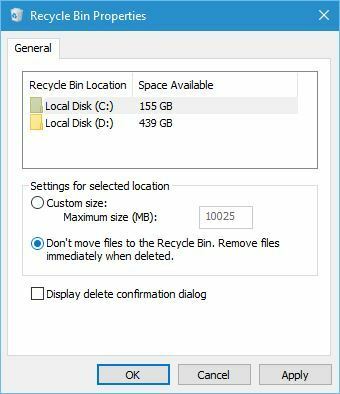
-
주의: 기본적으로 Windows 10에서는 특정 파일이나 폴더를 삭제하도록 선택할 때 확인 메시지를 표시하지 않으므로 파일을 휴지통으로 이동하지 않고 영구적으로 삭제하는 옵션을 활성화하면 실수로 중요한 파일을 제거 할 수 있습니다. 파일. 이런 일이 발생하지 않도록하려면 삭제 확인 대화 상자 옵션 표시.
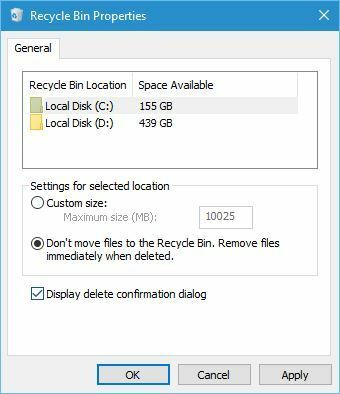
- 딸깍 하는 소리 대다 과 확인 변경 사항을 저장합니다.
휴지통으로 이동 된 모든 파일은 여전히 하드 드라이브의 공간을 차지하므로 휴지통을 수시로 청소하는 것이 좋습니다. 공간을 절약하기 위해 PC에서 파일을 영구적으로 삭제하려면 앞서 언급 한 여러 방법 중 하나를 사용하여 수행 할 수 있습니다. 위.
휴지통은 모든 Windows 운영 체제의 핵심 구성 요소이므로 올바르게 사용하는 방법을 알고 있으며, 우리 가이드가 재활용에 대해 한두 가지 생각했으면합니다. 큰 상자.
- 또한 읽으십시오: 수정: Windows 10에서 복원 지점이 작동하지 않음
 여전히 문제가 있습니까?이 도구로 문제를 해결하세요.
여전히 문제가 있습니까?이 도구로 문제를 해결하세요.
- 이 PC 수리 도구 다운로드 TrustPilot.com에서 우수 등급 (이 페이지에서 다운로드가 시작됩니다).
- 딸깍 하는 소리 스캔 시작 PC 문제를 일으킬 수있는 Windows 문제를 찾습니다.
- 딸깍 하는 소리 모두 고쳐주세요 특허 기술 문제를 해결하는 방법 (독자 전용 할인).
Restoro는 0 이번 달 독자.